أضف موجه أوامر محسّن إلى Windows 10
نشرت: 2016-06-21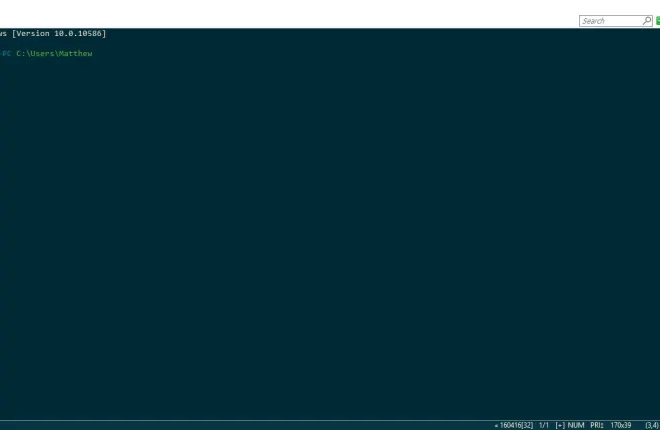
أضافت Microsoft بعض الخيارات الإضافية إلى موجه أوامر Windows 10. ومع ذلك ، إذا كان هذا لا يزال غير كافٍ ، يمكنك إضافة موجه أوامر جديد إلى Windows. هذه بعض حزم برامج الجهات الخارجية الرائعة التي تضيف موجه أوامر محسّنًا إلى النظام الأساسي.
ConEmu
ConEmu هو بديل موجه الأوامر مفتوح المصدر يمكنك إضافته إلى Windows 10 من صفحة Sourceforge هذه. اضغط على الزر الأخضر هناك لحفظ ملف Zip المضغوط. لاستخراج ملف Zip ، حدد المجلد في File Explorer واضغط على الزر Extract all (استخراج الكل). ثم اختر مسارًا للمجلد المستخرج ، وافتح نافذة cmd أدناه من هناك.
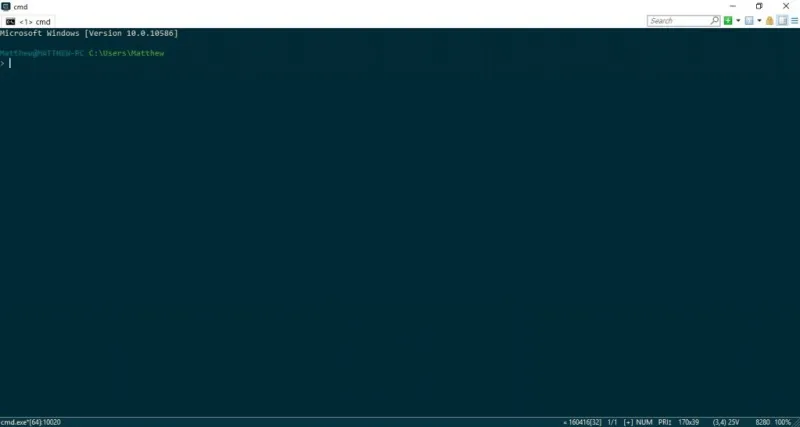
أول شيء يجب ملاحظته هو أن ConEmu لديه علامات تبويب. هذا يعني أنه يمكنك فتح عدة علامات تبويب داخل النافذة عن طريق النقر بزر الماوس الأيمن فوق علامة تبويب وتحديد وحدة تحكم جديدة ، أو اضغط على مفتاح التشغيل السريع Win + W. ثم يمكنك تصفح الدلائل البديلة في علامات تبويب متعددة.
يمكنك فتح علامتي تبويب في وقت واحد داخل نافذة واحدة. للقيام بذلك ، يمكنك النقر بزر الماوس الأيمن فوق علامة تبويب وتحديد إعادة التشغيل أو التكرار . ثم حدد Split to right لفتح علامة تبويب جديدة في نفس النافذة كما هو موضح في اللقطة أدناه مباشرة.
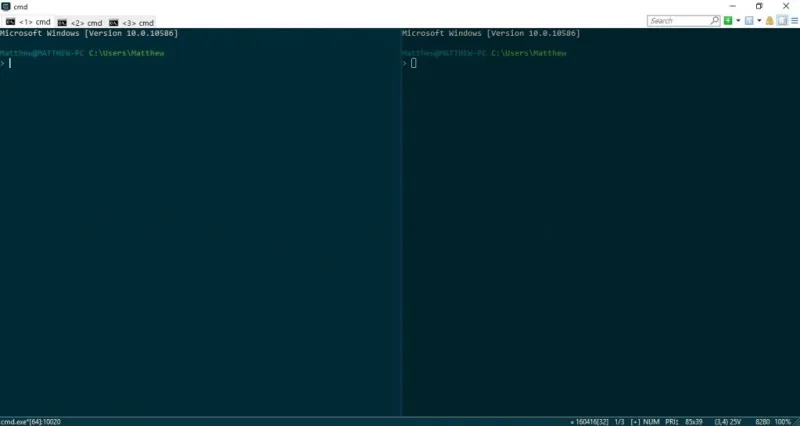
يحتوي البرنامج على خيارات تخصيص متنوعة لنظام ألوان ConEmu. يمكنك تحديد لوحات بديلة من قوائم سياق علامات التبويب. انقر بزر الماوس الأيمن فوق علامة تبويب وحدد عرض (لوحات) لفتح القائمة الفرعية في اللقطة أدناه. حدد نظام ألوان بديل للنافذة من هناك.
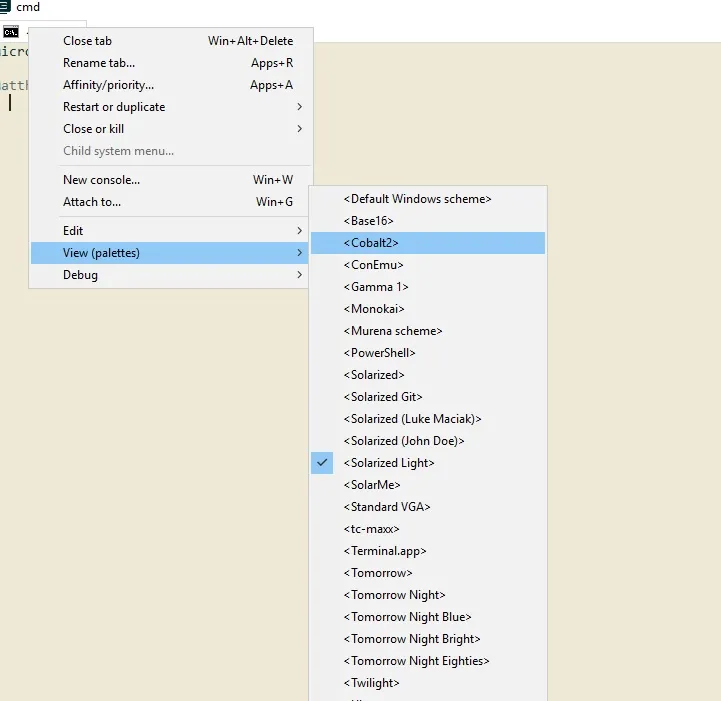
يمكنك أيضًا تكوين ConEmu عن طريق النقر فوق زر إظهار قائمة النظام في أعلى اليمين والإعدادات لفتح النافذة الموضحة في اللقطة أدناه مباشرة. انقر فوق Main في تلك النافذة لفتح خيارات تنسيق الخط. ثم يمكنك اختيار مجموعة متنوعة من الخطوط من القائمة المنسدلة لخطوط وحدة التحكم الرئيسية وإضافة تنسيق غامق ومائل عن طريق النقر فوق مربعات الاختيار هذه. اضغط على زر حفظ الإعدادات لحفظ الخيارات المحددة.
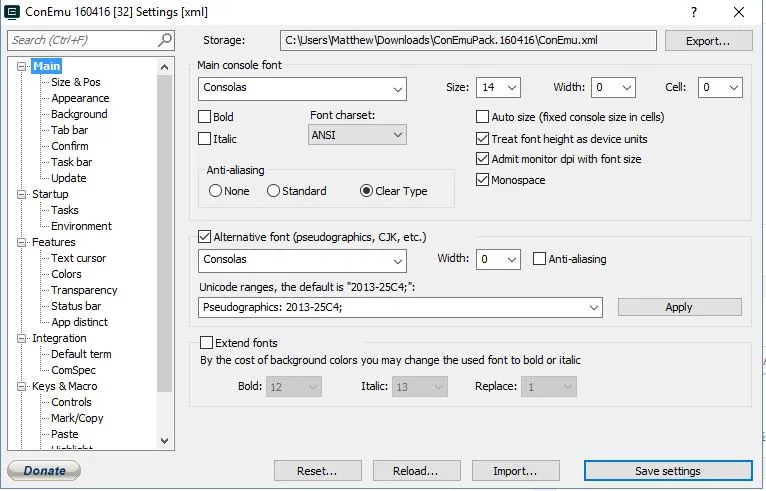
انقر فوق Colors لتخصيص ألوان ConEmu بشكل أكبر لفتح الخيارات أدناه مباشرةً. انقر فوق مربع ألوان هناك لتحديد ألوان بديلة للنافذة. على سبيل المثال ، إذا نقرت على المربع 0 ، يمكنك حينئذٍ اختيار لون خلفية بديل من اللوحة.
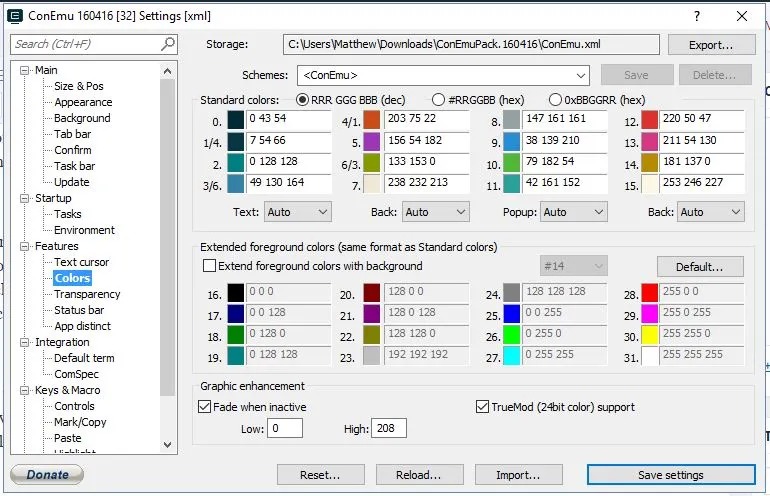
يمكنك أيضًا إضافة خلفية إلى خلفية ConEmu بدلاً من الألوان العادية فقط. انقر فوق الخلفية في نافذة إعدادات ConEmu وحدد خانة الاختيار صورة الخلفية . ثم اضغط على الزر ... لاختيار صورة خلفية للنافذة. انقر فوق القائمة المنسدلة الموضع وحدد المركز لملاءمة الصورة في النافذة كما هو موضح أدناه.
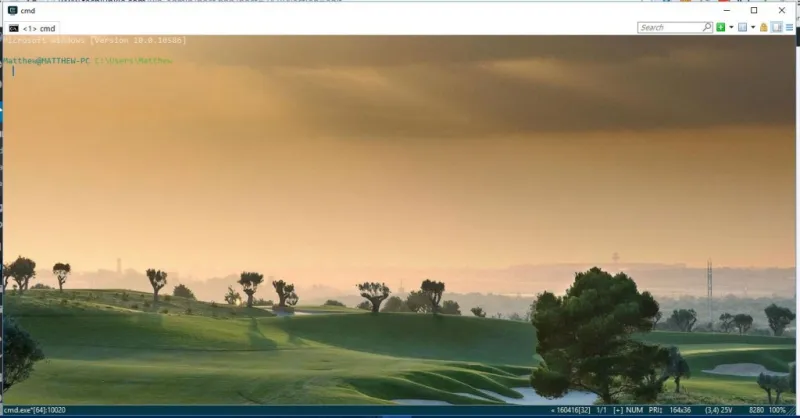
الشفافية هي خيار تخصيص ConEmu آخر. انقر فوق الشفافية ثم حدد خانة الاختيار شفافية النافذة النشطة لإضافة تأثير شفافية. اسحب الشريط الشفاف إلى اليسار لزيادة الشفافية.
وحدة التحكم 2
Console2 هو بديل آخر لموجه الأوامر مع خيارات أكثر شمولاً. احفظ ملف Zip الخاص به من هذه الصفحة ، واستخرج هذا الملف المضغوط كما كان من قبل. افتح نافذة Console2 من مجلد البرنامج المستخرج.
تحتوي وحدة التحكم 2 أيضًا على علامات تبويب ، ويمكنك فتح علامات تبويب جديدة عن طريق تحديد ملف > علامة تبويب جديدة > وحدة التحكم 2 . بعد ذلك يمكنك تحرير عناوين علامات التبويب عن طريق تحديد علامة تبويب مفتوحة والنقر فوق إعادة تسمية علامة التبويب . أدخل عنوانًا جديدًا لعلامة التبويب في مربع النص. انقر فوق الزر X في أقصى يمين شريط علامات التبويب لإغلاق علامة التبويب المحددة.

يمكنك أيضًا دمج Powershell في Console2 عن طريق إعداد علامة تبويب Powershell. أضف علامة التبويب ثم أعطها عنوان "Powershell". انقر فوق تحرير > إعدادات > علامات التبويب لفتح الخيارات أدناه. حدد Powershell ثم أدخل "C: \ Windows \ System32 \ WindowsPowerShell \ v1.0 \owershell.exe" في مربع نص Shell .
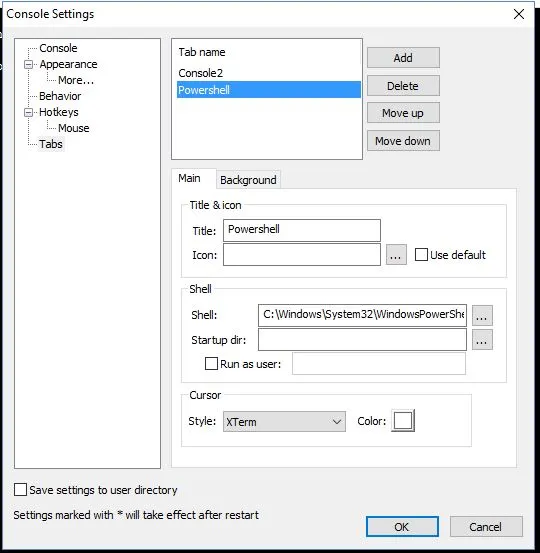
اضغط على زر موافق لتطبيق الإعدادات. ثم يمكنك البدء في استخدام Powershell في Console2 عن طريق النقر فوق السهم الصغير الموجود بجانب زر علامة تبويب جديدة واختيار Powershell من القائمة. سيؤدي ذلك إلى فتح Powershell في علامة تبويب Console2 على النحو التالي.
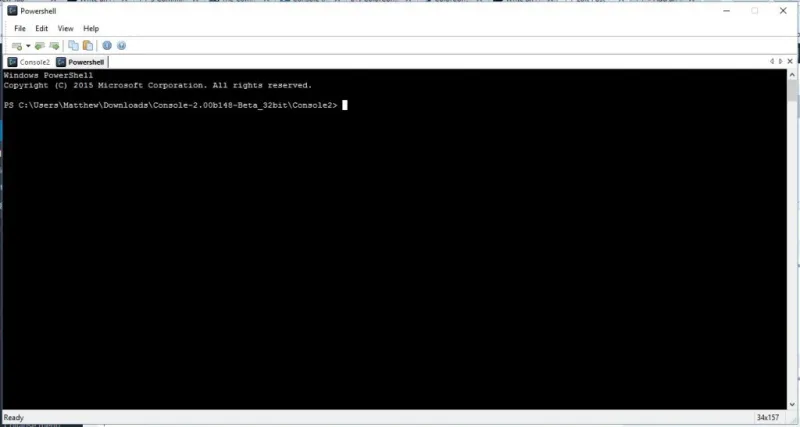
بصرف النظر عن ذلك ، يحتوي Console 2 على الكثير من خيارات التخصيص الإضافية. انقر فوق Console في نافذة إعدادات Console2 لفتح الخيارات أدناه. ثم انقر فوق مربعات الألوان لفتح اللوحات واختيار ألوان بديلة لنافذة وحدة التحكم 2.
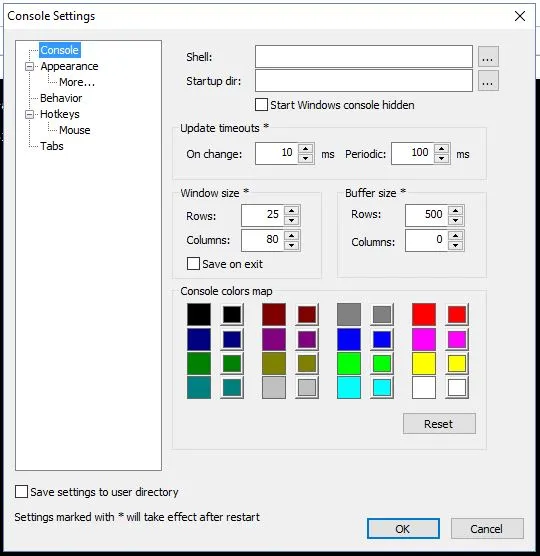
انقر فوق المظهر لفتح المزيد من خيارات التخصيص. ثم يمكنك اختيار خطوط بديلة بالضغط على الزر…. انقر فوق مربع الاختيار لون مخصص ولوحة الألوان بجانبه لتخصيص لون النص.
اللون
ColorConsole هو بديل موجه الأوامر مع خيارات تخصيص ألوان أكثر شمولاً. يمكنك حفظ ملف Zip الخاص به في Windows 10 من صفحة Softpedia هذه. نظرًا لأن هذا برنامج محمول ، يمكنك فتح نافذته مباشرة من Zip دون استخراج المجلد.
تحتوي ColorConsole أيضًا على علامات تبويب يمكنك فتحها عن طريق تحديد ملف > جديد . ثم يمكنك التبديل بينهما على شريط علامات التبويب. أغلق علامات التبويب عن طريق تحديد الزر " إغلاق " في الزاوية اليمنى العليا من النافذة. افتح علامتي تبويب أو أكثر في وقت واحد بالنقر فوق نافذة وإما تجانب أو تتالي .
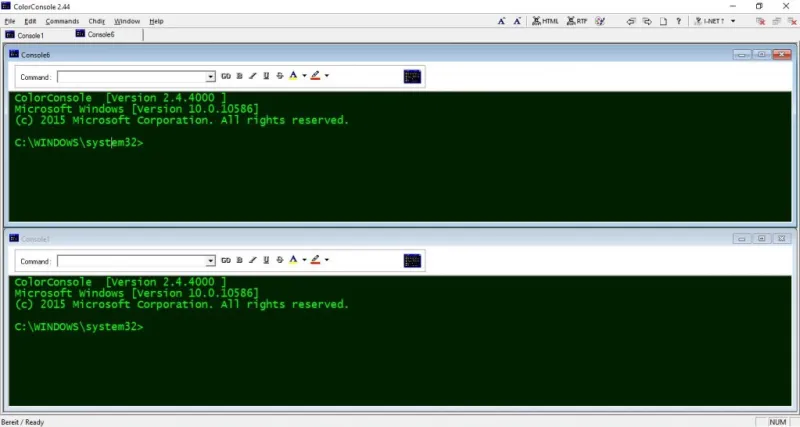
توجد خيارات تخصيص ColorConsole على شريط الأدوات بحيث يمكنك تحديدها بسرعة أكبر. بشكل عام ، تكون خياراته محدودة أكثر قليلاً من Console2 و ConEmu ؛ لكنه لا يزال يحزم أكثر من موجه الأوامر الافتراضي.
شيء واحد يجب ملاحظته حول ColorConsole هو أنه يمكنك تطبيق التنسيق على النص المحدد. حدد نصًا في النافذة بمؤشر ثم انقر فوق السهم الصغير بجوار الزر A لفتح قائمة يمكنك من خلالها اختيار لون الخط. عند تحديد لون من هناك ، سيتم تطبيقه على النص المحدد فقط.
إنه نفس الشيء بالنسبة للون الخلفية الأخرى وخيارات التنسيق الأخرى على شريط الأدوات. حدد بعض النص ثم قم بالتنسيق للإضافة إليه من شريط الأدوات. على سبيل المثال ، يؤدي تحديد لون خلفية بديل إلى إضافة هذا اللون إلى خلفية النص كما هو موضح أدناه.
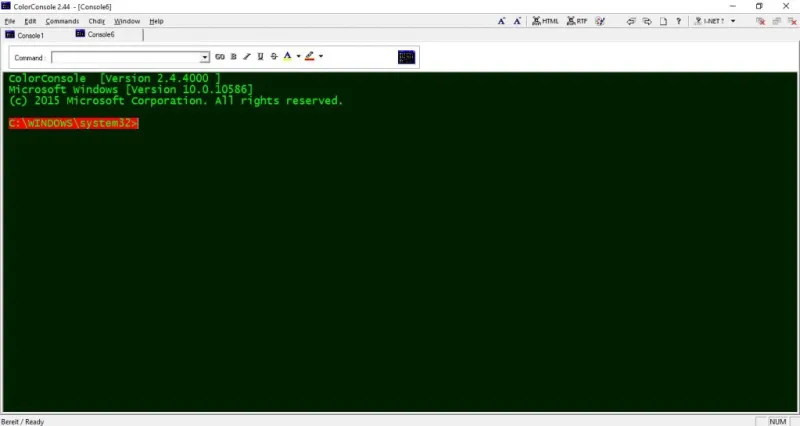
أو يمكنك تحديد أنظمة ألوان بديلة. اضغط على زر لوحة الألوان لفتح القائمة أدناه. ثم اختر نظام ألوان جديد من هناك.
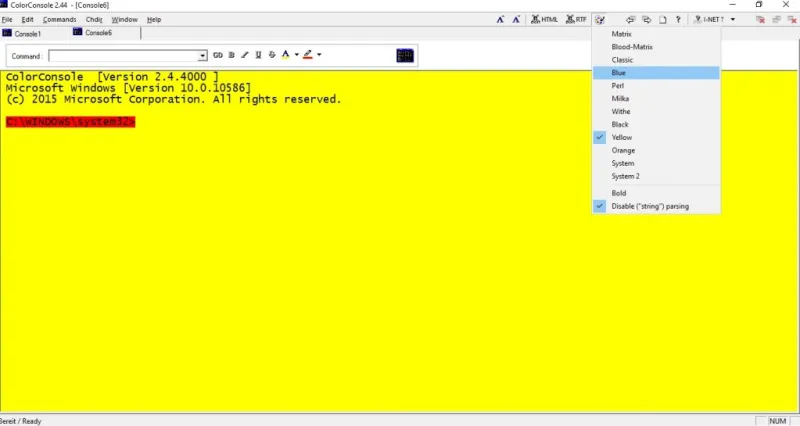
بالإضافة إلى ذلك ، تتضمن ColorConsole قائمة أوامر سهلة الاستخدام. انقر فوق تلك القائمة لفتح قائمة بأوامر موجه الأوامر للوصول بشكل أسرع. يمكنك أيضًا إضافة المزيد من الأوامر إلى تلك القائمة بالضغط على إضافة .
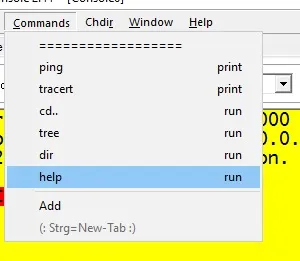
هذه هي مجموعة ثلاثية من بدائل موجه الأوامر المحسّنة المتوافقة مع العديد من أنظمة تشغيل Windows. لديهم علامات تبويب والكثير من الخيارات المفيدة الأخرى غير المدرجة في موجه الأوامر الافتراضي.
